Cómo compartir el WiFi fácilmente gracias a Google Home
¿Nueva WiFi en tu casa? Así puedes cambiarla en tu Google Home
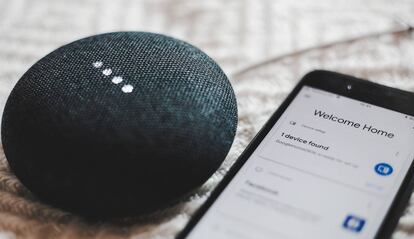
El nombre y la contraseña de la red WiFi pueden sufrir cambios por motivos de seguridad o simplemente por cambios en los operadores que permiten el acceso a Internet en casa. Si esto sucede, debes modificar la configuración de todos los dispositivos (como los altavoces de Google Home). Mostramos cómo hacer esto de manera simple y efectiva.
Al completar el proceso de cambio de red inalámbrica a la que se conectan los altavoces de Google para acceder a Internet, la simplicidad es alta, lo cual es una medida necesaria para aprovechar al máximo sus posibilidades (incluido el uso de asistente de voz). El caso es que para conseguirlo es necesario utilizar la aplicación Home, en la que se gestionan muchos dispositivos hardware de Google, como el hardware del que estamos hablando o el reproductor Chromecast.
Es importante señalar que para mantener el control de todos los accesorios (como televisores o bombillas inteligentes) a los que pueden acceder los altavoces de Google Home, también deben estar conectados a la nueva red WiFi, y en caso contrario, los accesorios de la empresa norteamericana no podrán hacerlo con regularidad. Encuéntralos. Por lo tanto, los cambios de configuración deben realizarse de forma global.
Cambiar la red WiFi con la ayuda del altavoz de Google Home

Como ya hemos señalado, no hay nada complicado que hacer y la integridad de su altavoz inteligente no se verá comprometida. Además, los nuevos permisos de acceso se configuraron por completo en unos minutos, por lo que hay que felicitar a la empresa liderada por Sundar Pichai porque todo es muy intuitivo y rápido.
Para realizar correctamente el proceso, deberemos seguir los siguientes pasos:
- Abre la aplicación Google Home que tienes instalada en el smartphone y, hecho esto, debes encontrar el nombre del altavoz que tiene que cambiar la red WiFi a la que accede. Al localizarlo, pulsa en él.
- Pulsar en el icono con forma de engranaje circular que hay en la zona superior de la pantalla que ves.
- Seleccionar la opción WiFi que ves entre las disponibles, que encontrarás en la zona inferior de la pantalla, y
- Pulsa en la nueva ventana el botón de color rojo denominado Olvidar red. Esto hace que se borre la reconocida y, al completarse la acción, se vuelve a la pantalla inicial
- Iniciar el asistente de conexión a redes habitual en los Google Home. Ahora simplemente se deben introducir los nuevos datos y habrás finalizado, como se ve es de lo más sencillo todo y sin riesgo alguno.

